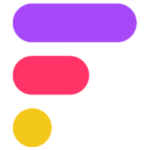10 astuces à découvrir sur Spotify
Restauration de playlists, recherche avancée, qualité d’écoute : découvrez notre sélection d’astuces pour optimiser votre utilisation de Spotify.

Au premier semestre 2023, Spotify pointait à la dixième place des applications les plus téléchargées au monde. Grâce à son interface intuitive et à sa vaste bibliothèque de morceaux, le service suédois créé en 2006 a su s’imposer comme le leader incontesté du marché du streaming musical. Vous êtes un adepte de la plateforme et vous souhaitez optimiser votre expérience ? Dans cet article, on vous présente 10 astuces pour maîtriser l’application à la perfection.
1. Restaurer une playlist supprimée
Si vous avez involontairement supprimé une liste de lecture, pas de panique : Spotify vous accorde un délai de 90 jours pour la restaurer. Voici comment faire :
- Rendez-vous sur la page de votre compte Spotify,
- Sélectionnez l’onglet Restaurer des playlists dans le menu sur la gauche,
- Sélectionnez la playlist, puis cliquez sur Restaurer.
Une fois que vous avez effectué cette opération, la liste d’écoute est directement réintégrée à votre profil.
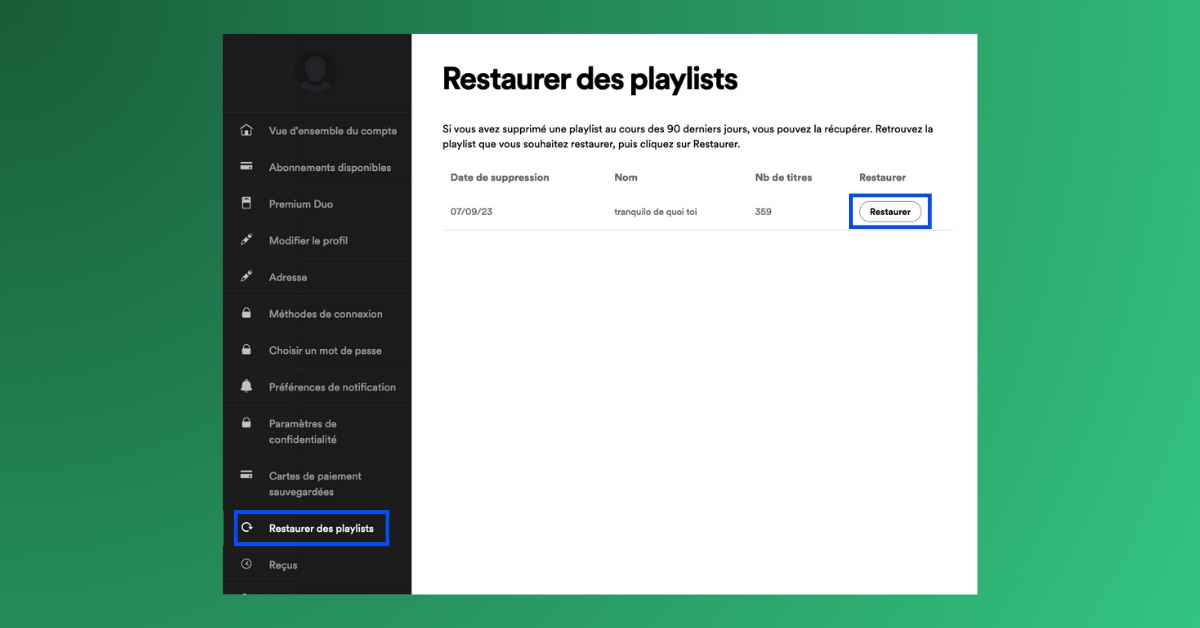
2. Enrichir le contenu de votre playlist
Introduite en 2021, la fonctionnalité Enrichir alimente votre playlist avec des recommandations générées automatiquement par l’algorithme, qui correspondent à son ambiance et à sa thématique. Pour activer cette option réservée aux souscripteurs de Spotify Premium, il faut simplement cliquer sur le bouton Enrichir, situé en haut de l’écran. Les morceaux recommandés sont identifiés par une étiquette verte, et peuvent être retirés en cliquant de nouveau sur le bouton Enrichir. En outre, un morceau recommandé peut être incorporé définitivement à la liste de lecture en cliquant sur le bouton +.
3. Générer une playlist similaire
De la même manière, l’algorithme de Spotify peut générer une nouvelle sélection en se basant sur une playlist existante. Cette nouvelle liste sera composée exclusivement de recommandations qui correspondent au contenu de votre playlist initiale. Pour la créer, il suffit de se rendre dans la liste d’écoute souhaitée sur la version desktop, appuyer sur le menu contextuel sous forme de trois points et cliquer sur Créer une playlist similaire.
4. Générer une playlist avec les musiques identifiées sur Shazam
Sur Spotify, il est possible de générer une playlist qui contient les titres que vous avez identifié sur Shazam, en liant simplement les deux applications. Pour ce faire, il faut s’assurer d’être connecté à votre compte Spotify, puis suivre ces étapes :
- Ouvrez l’application Shazam,
- Déroulez le menu Ma musique, puis appuyez sur l’icône en forme de route crantée, situé en haut à gauche,
- Dans l’onglet Spotify, cliquez sur Se connecter,
- Cochez l’option Synchroniser les Shazams à Spotify.
5. Améliorer la qualité d’écoute
Par défaut, Spotify règle la qualité sonore en Automatique, afin de s’adapter à votre connexion réseau. Mais il est tout à fait possible de contraindre l’application à vous proposer la meilleure qualité d’écoute en procédant de la manière suivante :
Sur desktop
- Cliquez sur votre image de profil située en haut à droite de l’application,
- Appuyez sur Préférences,
- Dans Qualité Sonore, sélectionnez l’option Très élevée .
Sur mobile
- Dans l’onglet Accueil, accédez aux Préférences en cliquant sur l’icône en forme de roue crantée, situé en haut à droite,
- Sélectionnez l’onglet Qualité Sonore,
- Cochez l’option Très élevée dans Streaming Wi-Fi et Streaming mobile.
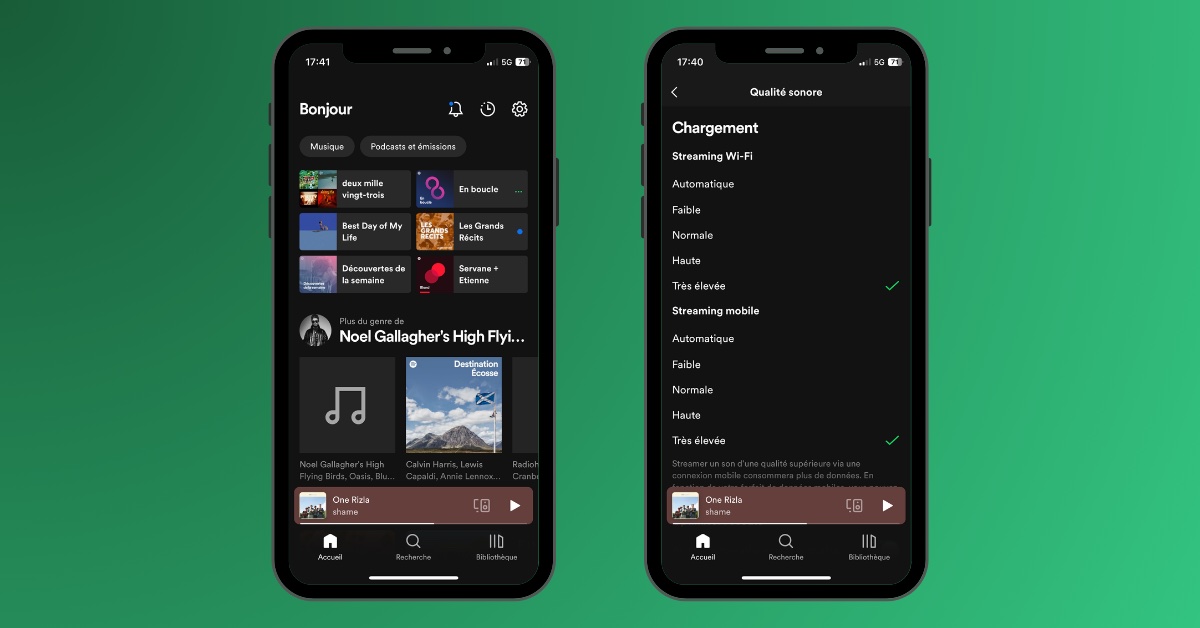
À noter que l’onglet Qualité Sonore vous offre également la possibilité d’ajuster le volume en fonction de votre environnement, et propose une option qui permet d’aligner le volume des titres musicaux sur celui des podcasts.
6. Exploiter les fonctionnalités de recherche avancée
Le moteur de recherche de Spotify renferme quelques secrets. En effet, le service de streaming propose de nombreuses fonctionnalités avancées, qui permettent de réaliser des recherches thématiques, inclure ou exclure des résultats, et même identifier une chanson avec un simple fragment des paroles.
Voici les différentes balises permettant d’affiner une recherche :
- « year: » : pour restreindre la recherche à une année donnée. Il est également possible d’entrer une plage de plusieurs années, en les séparant par un tiret.
- « genre: » : pour limiter les résultats à un genre musical précis.
- « label: » : pour afficher les groupes qui sont produits par le label indiqué.
Par ailleurs, il est également possible de combiner plusieurs recherches. Par exemple, saisir AND ou NOT entre chaque requête permet d’inclure ou d’exclure des résultats. Exemple : si vous saisissez « Metallica NOT Anger » dans la barre de recherche, Spotify affichera « tous les titres de Metallica à l’exception de ceux contenant le terme Anger », détaille le Centre d’Aide.
Mieux encore : l’application est également capable d’identifier une chanson grâce à ses paroles. Par exemple, si vous saisissez « Today is gonna be the day » dans la barre de recherche, Spotify vous recommandera « Wonderwall » du groupe Oasis en l’associant le résultat de la mention Trouvé dans les paroles.

7. Activer le fondu enchaîné
Pour limiter les coupures brutales entre les titres, Spotify propose une option qui fluidifie les transitions par l’ajout d’un fondu enchaîné. Pour activer cette fonctionnalité, suivez ces étapes :
Sur desktop
- Cliquez sur votre image de profil, puis appuyez sur Préférences,
- Dans la rubrique Lecture, cochez l’option Titres enchaînés,
- Déplacez le curseur pour paramétrer la durée du fondu.
Sur mobile
- Rendez-vous dans l’onglet Accueil,
- Appuyez sur l’icône roue crantée, en haut à droite, pour accéder aux Préférences,
- Sélectionnez Lecture,
- Dans Fondu enchaîné, glissez le curseur afin de paramétrer une transition comprise entre 1 et 12 secondes.
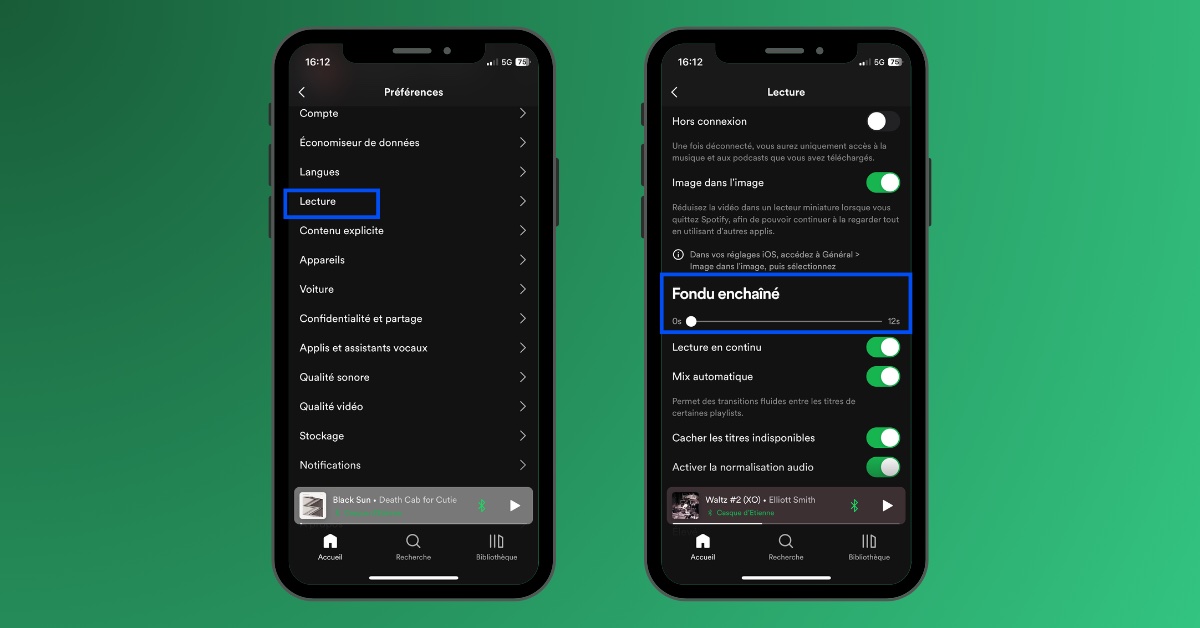
8. Paramétrer le minuteur de veille
Si vous avez l’habitude de vous endormir en écoutant de la musique ou un podcast, Spotify met à disposition une fonctionnalité de minuterie permettant de programmer l’arrêt de la lecture après la fin d’un décompte défini au préalable. L’objectif : réduire la consommation de batterie et économiser des données. Pour activer cette option sur l’application mobile, c’est très simple :
- Dans l’onglet Accueil, cliquez sur la chanson ou le podcast actuellement en écoute,
- Appuyez sur le menu contextuel en forme de trois points en haut à droite,
- Faites défiler le menu et sélectionnez Minuteur de veille,
- Définissez un décompte.
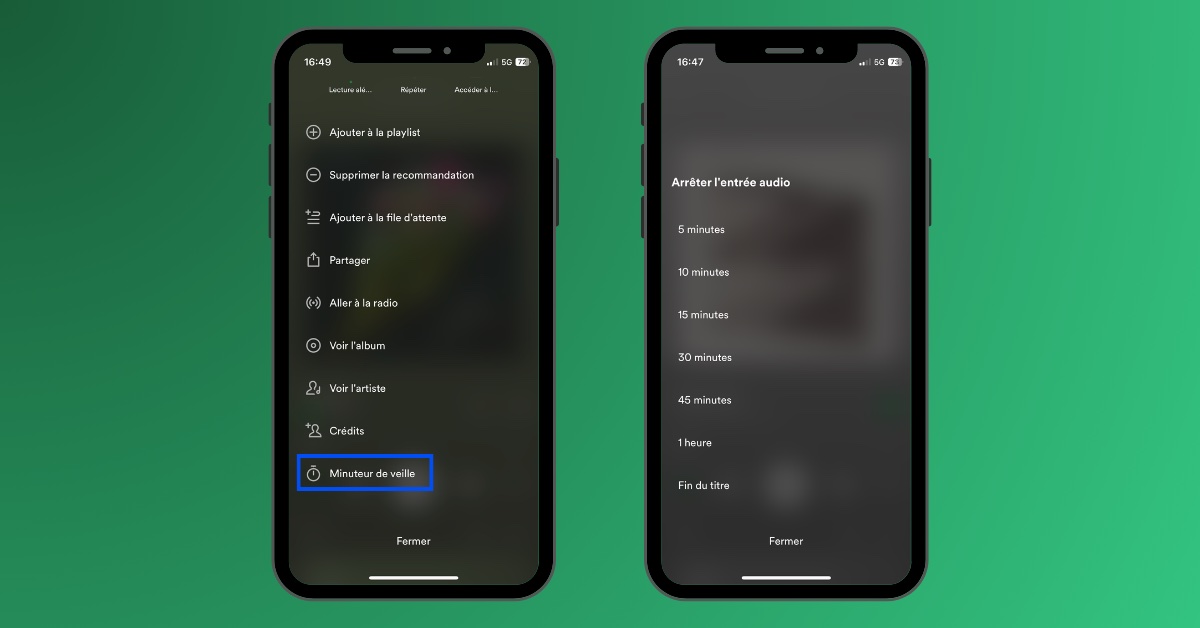
9. Écouter de la musique en privé
Pour bloquer le partager le contenu de vos écoutes à vos contacts, et notamment les morceaux que vous considérez comme des plaisirs coupables, Spotify offre la possibilité de masquer son activité grâce à l’option Session d’écoute privée. Pour l’activer sur version desktop, il suffit d’appuyer sur votre photo de profil et cliquer sur Session d’écoute privée. Sur les versions iOS et Android, procédez comme suit :
- Accédez aux Préférences en cliquant sur la roue crantée dans l’onglet Accueil,
- Sélectionnez Confidentialité et partage,
- Cochez l’option Session d’écoute privée.
Comme précisé dans l’application, les sessions d’écoutes privées ne peuvent excéder 6h. Il faudra donc réitérer l’opération si vous souhaitez continuer de masquer votre activité.
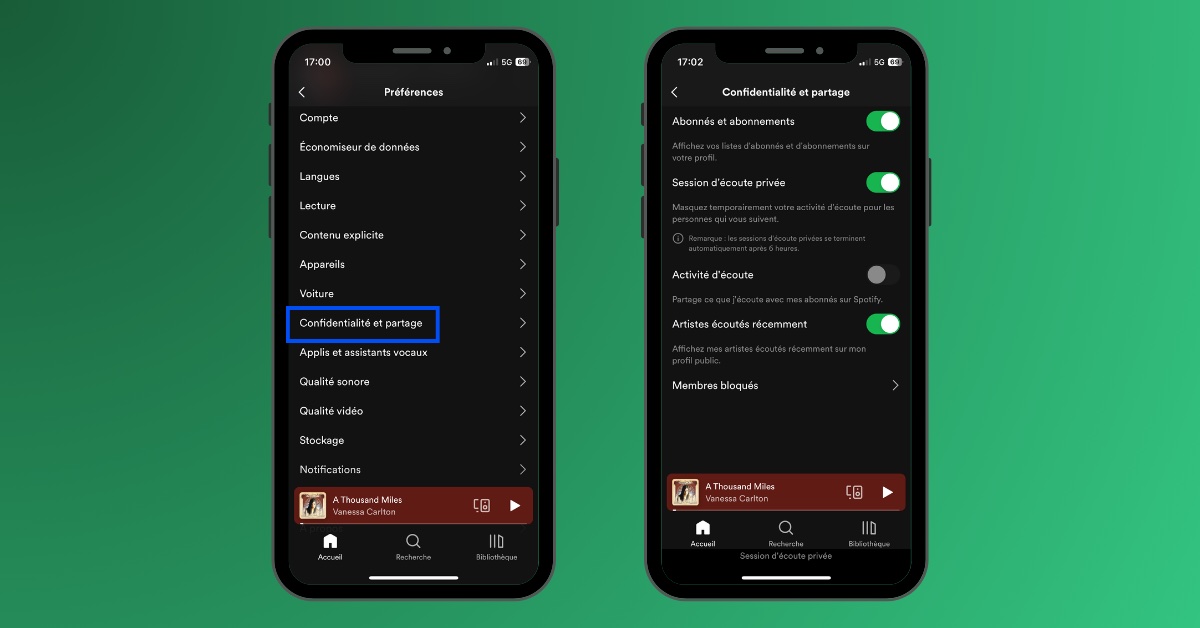
10. Désactiver les canvas
Spotify offre la possibilité aux artistes d’ajouter un canva,« un court visuel en boucle » permettant d’habiller visuellement les morceaux. Mais ces « pochettes d’album à l’ère du streaming » , comme les décrit Spotify, peuvent consommer des données, et sont donc désactivables en procédant comme suit :
- Cliquez sur l’icône en forme de route crantée pour accéder aux Préférences,
- Sélectionnez Lecture,
- Appuyez sur Désactiver Canvas.


Évaluez BDM
Simple ou compliqué, ennuyeux ou captivant... nous avons besoin de vous pour améliorer notre site. Quelques minutes suffisent !
Je donne mon avis